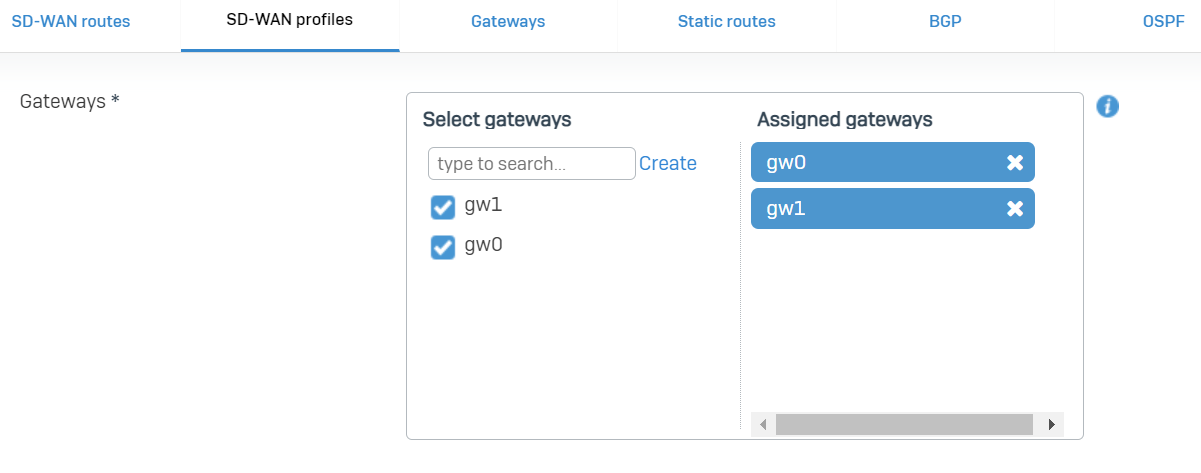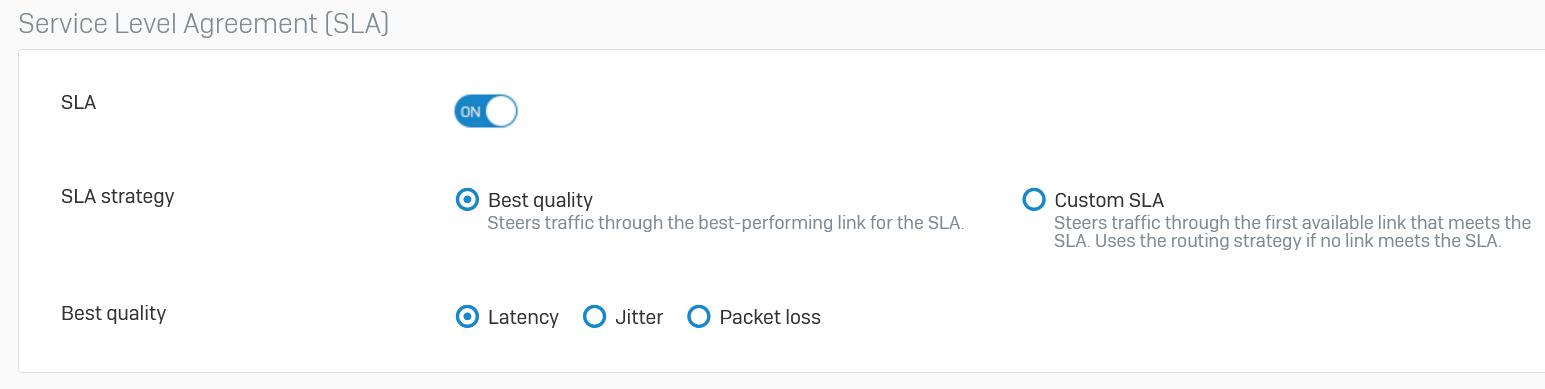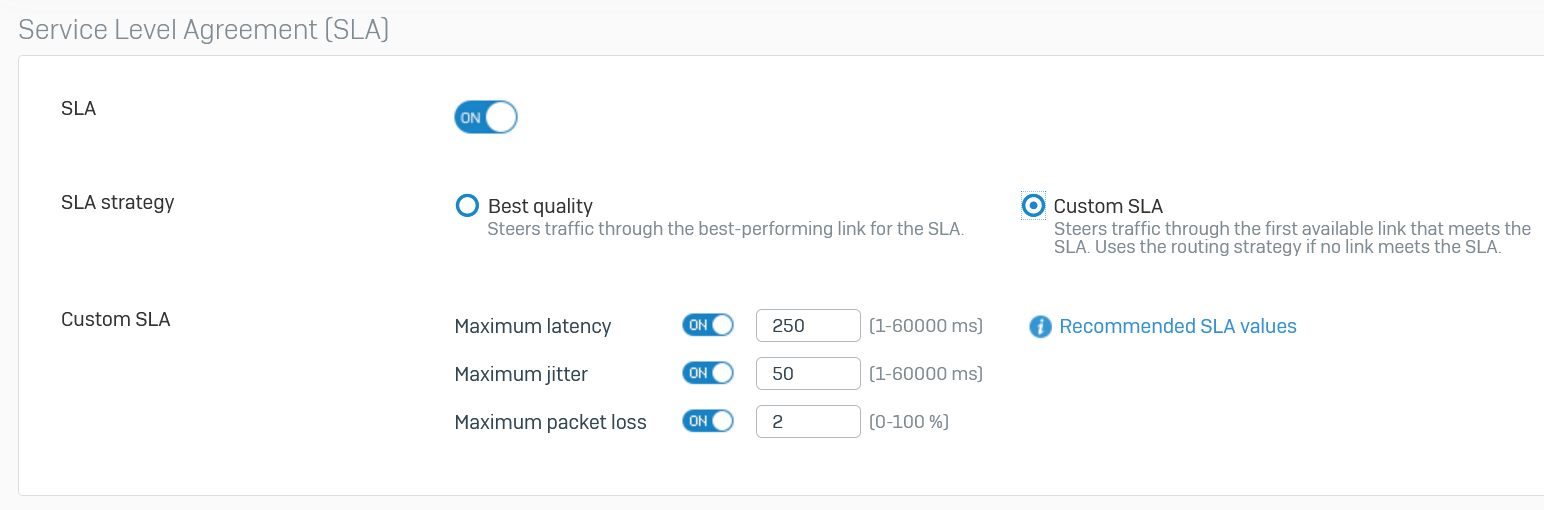Hinzufügen eines SD-WAN-Profils
Wählen Sie eine Routing-Strategie (First Availability oder SLA) und konfigurieren Sie die Integritätsprüfungseinstellungen beim Hinzufügen eines Profils. Fügen Sie ein SD-WAN-Profil nach dem Hinzufügen einer SD-WAN-Route hinzu.
Gehen Sie wie folgt vor, um ein SD-WAN-Profil hinzuzufügen:
-
Gehe zu Routenplanung > SD-WAN-Profile und klicken Sie auf Hinzufügen.
Alternativ können Sie beim Hinzufügen einer SD-WAN-Route ein Profil hinzufügen. Siehe Fügen Sie eine SD-WAN-Route hinzu.
-
Geben Sie einen Namen und eine Beschreibung für das Profil ein.
-
In Routing-StrategieWählen Sie eine der folgenden Strategien aus:
-
Erstes verfügbares Gateway: Verwenden Sie diese Option, um den Datenverkehr basierend auf der Verfügbarkeit der Gateways weiterzuleiten. Die Firewall führt einen Integritätscheck für alle hinzugefügten Gateways in der angegebenen Reihenfolge durch und wählt das erste verfügbare Gateway aus.
Um den Verkehr basierend auf der Leistung der Gateways weiterzuleiten, aktivieren Sie Service Level Agreement (SLA).
-
Lastenausgleich: Verwenden Sie diese Option, um den Datenverkehr zwischen allen hinzugefügten Gateways oder Gateways, die das SLA erfüllen, auszugleichen. Wählen Sie eine Lastausgleichsmethode aus:
- Rundenturnier: Verwenden Sie dies, um den Datenverkehr zwischen allen Gateways in der aufgeführten Reihenfolge auszugleichen.
- Sitzungspersistenztyp: Verwenden Sie diese Option, um basierend auf dem von Ihnen ausgewählten Persistenztyp (Quell-IP-Adresse, Ziel-IP-Adresse, Quell- und Ziel-IP-Adressen oder Verbindung) dasselbe Gateway für die Dauer einer Sitzung beizubehalten.
Sehen Lastenausgleich.
-
-
Wählen Sie Gateways aus und weisen Sie ihnen eine Reihenfolge zu.
- Gateways auswählen: Wählen Sie zwei oder mehr Gateways aus. Sie können einem Profil bis zu acht Gateways hinzufügen. Wenn Sie noch keine Gateways erstellt haben oder weitere erstellen möchten, klicken Sie auf Erstellen.
- Zugewiesene Gateways: Ziehen Sie die Gateways per Drag & Drop in die Reihenfolge, in der die Firewall sie auswerten soll.
Hier ist ein Beispiel:
-
In Gateway-GewichteGeben Sie für jedes Gateway eine Gewichtung ein. Siehe Gateway-Gewichte.
Notiz
Diese Option wird nur angezeigt, wenn Sie das Lastenausgleich Routing-Strategie.
-
Geben Sie die SLA-Einstellungen an, um den Datenverkehr basierend auf der Leistung der Gateways weiterzuleiten.
Name Beschreibung SLA Leitet den Datenverkehr basierend auf der Leistung der Gateways weiter.
Schalten Sie es aus, wenn Sie den Datenverkehr basierend auf der Standardroutingstrategie (erste Verfügbarkeit) weiterleiten möchten.SLA-Strategie Wähle eine der folgenden:
Beste Qualität: Wählen Sie diese Option aus, um den Datenverkehr über die Verbindung mit der besten Leistung basierend auf einem der folgenden Leistungsüberwachungskriterien umzuleiten:- Latenz: Wählt das Gateway mit der geringsten Latenz.
- Jitter: Wählt das Gateway mit minimalem Jitter aus.
- Paketverlust: Wählt das Gateway mit dem geringsten Paketverlust aus.
Sie können diese Option für nicht kritische Geschäftsanwendungsfälle auswählen.
Benutzerdefiniertes SLA: Wählen Sie diese Option aus, um den Datenverkehr über die Verbindung mit der besten Leistung umzuleiten, basierend auf den benutzerdefinierten Werten, die Sie für Folgendes definieren:- Maximale Latenz: Maximal akzeptable Latenz in Millisekunden.
- Maximaler Jitter: Maximal zulässiger Jitter in Millisekunden.
- Maximaler Paketverlust: Maximal akzeptabler Paketverlust in Prozentpunkten.
Hier ist ein Beispiel, wenn Sie auswählen Beste Qualität:
Hier ist ein Beispiel, wenn Sie auswählen Benutzerdefiniertes SLA:
-
Geben Sie die Einstellungen für die Integritätsprüfung an.
Name Beschreibung Gesundheitscheck Schalten Sie es ein, um Integritätsprüfungen zur Überwachung des Gateway-Status durchzuführen.
Wenn Sie SLA aktivieren, Gesundheitscheck ist automatisch aktiviert und kann nicht deaktiviert werden.Protokoll Protokoll zur Überprüfung des Gateway-Status. Sie können wählen zwischen Klingeln oder TCP. Ziel der Sonde Die Sophos Firewall sendet Anfragen an Host-IP-Adressen hinter dem Gateway. Das Gateway wird als aktiv betrachtet, wenn die Hosts auf Integritätsprüfungen reagieren. Sie können mehrere Prüfziele hinzufügen.
Geben Sie die folgenden Details an:
IP-Adresse: IP-Adresse eines Hostgeräts hinter dem Gateway.
Hafen: Wenn Sie das TCP-Protokoll auswählen, müssen Sie die Portnummer angeben, die für Integritätsprüfungen verwendet werden soll.Integritätsprüfungsversuche Intervall zwischen den Prüfungen: Zeitintervall zwischen den Tests für die Integritätsprüfung.
Antwort-Timeout: Das Gateway muss innerhalb dieser Zeit antworten, um als aktiv zu gelten.
Die Firewall wählt einen anderen Pfad, wenn sie die Antwort des Testziels nicht innerhalb der angegebenen Zeit erhält. Wenn Sie beispielsweise den Mindestwert für das Intervall zwischen Prüfungen, die Antwortzeit und die Anzahl der Versuche auf eins festgelegt haben, wartet die Firewall zwei Sekunden, bevor sie feststellt, dass das Gateway inaktiv ist. Anschließend verwendet sie basierend auf der Routing-Strategie das nächste Gateway.
Aktion Geben Sie die folgenden Einstellungen an:
Gateway deaktivieren nach: Anzahl der aufeinanderfolgenden Versuche, den Zustand des Gateways zu prüfen. Wenn das Gateway auf diese Versuche nicht reagiert, betrachtet die Sophos Firewall das Gateway als nicht erreichbar.
Gateway aktivieren nach: Anzahl aufeinanderfolgender Antworten, nach denen die Sophos Firewall einen Link als aktiv betrachten kann.Stichprobengröße für SLA Anzahl der zu erfassenden Probeproben zur Ermittlung der durchschnittlichen Leistung eines Gateways. -
Klicken Speichern.